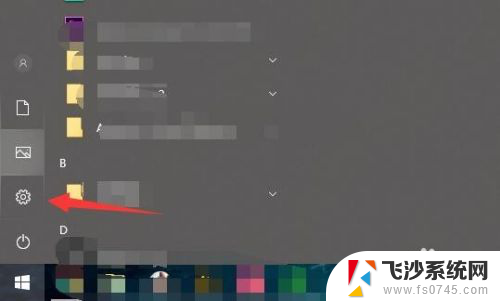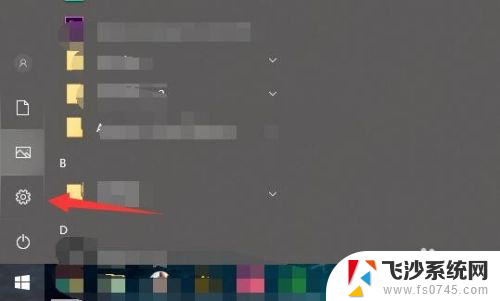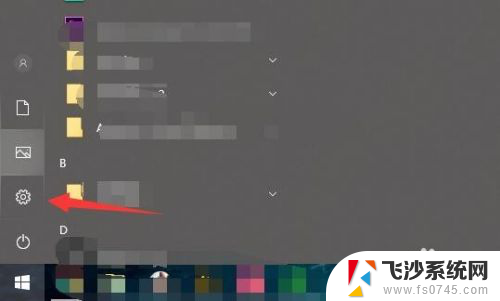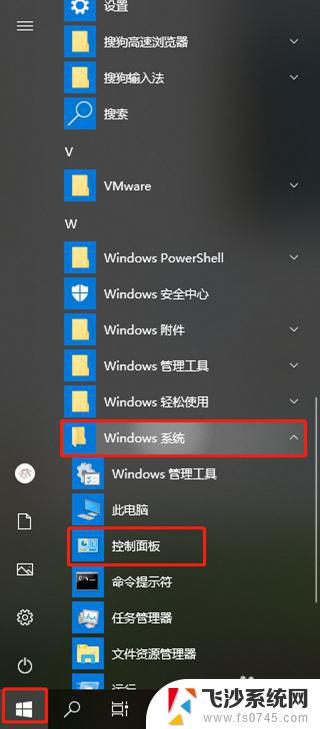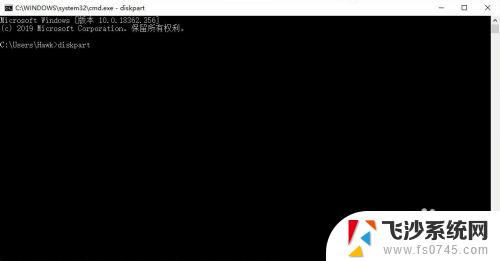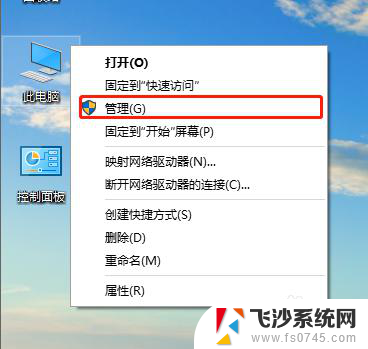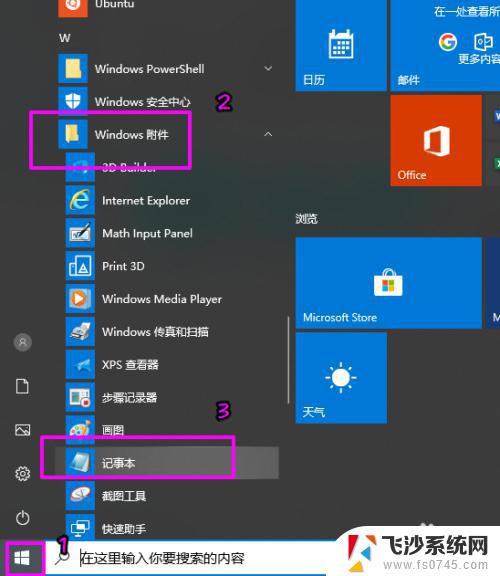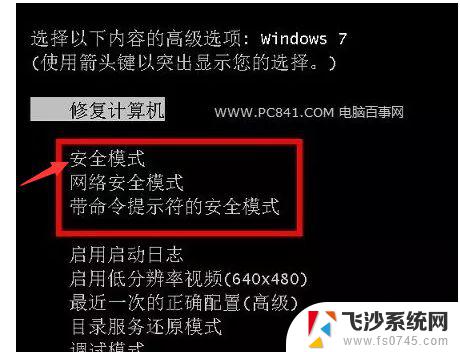win10 格式化 win10电脑怎么进行硬盘格式化
更新时间:2023-11-20 15:08:03作者:xtliu
win10 格式化,在使用Win10电脑的过程中,难免会遇到一些问题,其中之一就是硬盘格式化,硬盘格式化是指将硬盘上的数据清除并重新分配存储空间的过程,它可以帮助我们解决一些磁盘问题,或者为了重新安装操作系统而进行必要的准备。对于Win10电脑而言,如何进行硬盘格式化呢?本文将会为您详细介绍Win10电脑的硬盘格式化方法,以帮助您轻松应对这一问题。
具体方法:
1.首先,点击左下方的设置,进入到电脑的总设置里面。
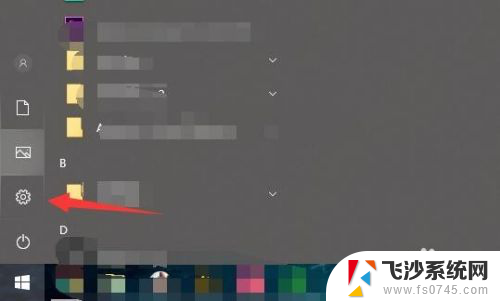
2.然后再找到里面的windows更新和安全的选项。
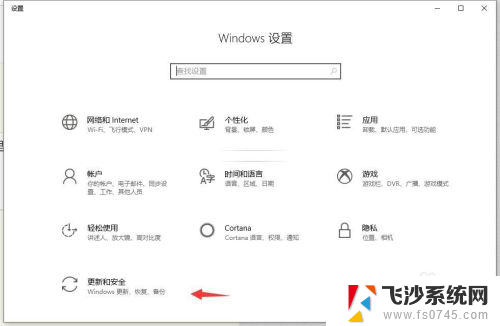
3.在左边栏里面找到恢复的这个标签点进去。
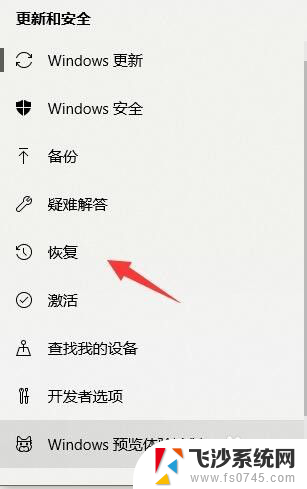
4.选择重置此电脑,然后点开始。
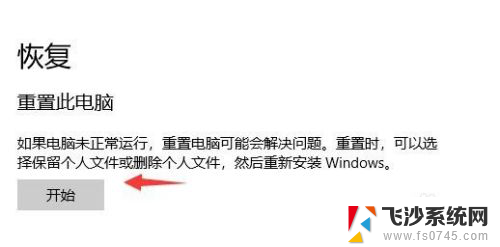
5.格式化就是要删除所有内容,直接点选删除所有内容。然后让电脑重新启动。
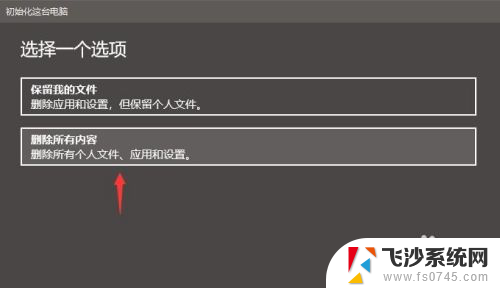
6.不过这里还原只会格式化C盘,所以。我们还需要找到电脑里面的其他盘,右键点击格式化。
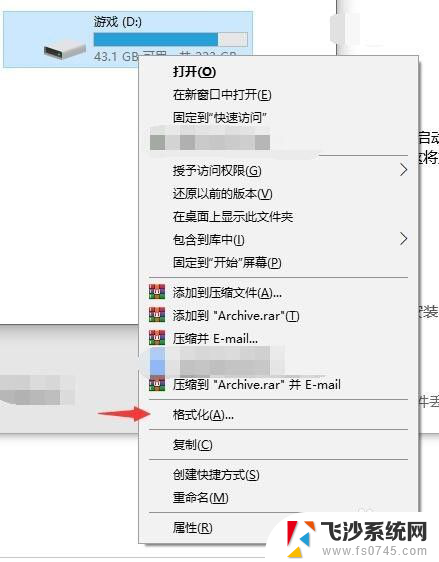
7.最后,再点开始。就OK了,把除C盘每个盘都这样做一遍,然后你的整个电脑就格式化成功了。
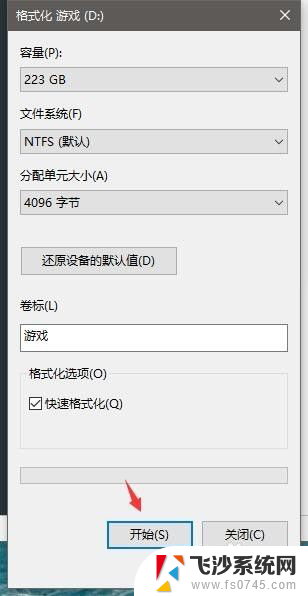
这就是win10格式化的全部内容,如果你遇到同样的情况,请参考本文提供的方法来处理,希望这篇文章对你有所帮助。